Задачей данной курсовой работы является написание программы в среде Microsoft Access на языке Microsoft Visual Basic, решающую следующую задачу: перенесение данных из таблицы Word в таблицу базы данных.
Если говорить о среде написания программ для решения задач - Microsoft Visual Basic for Application – то это сочетание одного из самых простых языков программирования и всех вычислительных возможностей такой многогранной системы, как Access. С помощью VBA можно легко и быстро создавать разнообразные приложения даже не являясь специалистом в области программирования. VBA содержит относительно мощную графическую среду, позволяющую наглядно конструировать экранные формы и управляющие элементы. В общем Visual Basic for Application позволяет с легкостью решать многие задачи.
VBA встроен в любое приложение Microsoft Office, поэтому, нет необходимости устанавливать дополнительные пакеты прикладных программ. Тексты программ сохраняются в соответствующих приложениях, и, следовательно, их можно переносить с одного компьютера на другой, не задумываясь о необходимости создания исполняемых файлов, достаточно наличия на компьютерах пакета Microsoft Office.
Visual Basic считается хорошим средством быстрой разработки прототипов программы, для разработки приложений баз данных и вообще для компонентного способа создания программ, работающих под управлением операционных систем семейства Microsoft Windows.
Название Visual Basic говорит само за себя. Visual Basic, в отличие от традиционных систем программирования, представляет совершенно иной стиль программирования. Уже по слову "Visual" можно догадаться, что в Visual Basic реализован визуальный стиль программирования. Здесь мы даже не программируем, а проектируем приложение. Наша первая задача при этом - создать рабочую среду, прежде чем начать набирать первую строку кода.
Слово Basic в названии указывает на то, что синтаксис программ и операторы опираются на язык высокого уровня Basic (Beginners Atlpurpose Symbolic Instruction Code - многоцелевой код символических команд для начинающих), но заметно от него отличается.
1. Постановка задачи
1. Создать в базе данных Microsoft Office Access таблицу «Закупаемые компоненты» в соответствии с заданием
2. Разработать форму для работы с таблицей «Закупаемые компоненты»
3. Написать программу для расчета операций, указанных в задании
2. Описание алгоритма решения задачи в виде текстового описания1. Создать таблицу «Закупаемые компоненты» при помощи Конструктора и задать имя, тип, размер, формат каждого поля таблицы
2. Создать при помощи Мастера форму с полями для ввода информации
3. Поместить на форме кнопку «Расчет»
4. Щелкнув правой кнопкой мыши по кнопке «Расчет», выбрать в контекстном меню строку Обработка событий
5. В открывшемся окне Microsoft Visual Basic написать программу для расчета незаполненных полей
3. Описание базы данных (структура таблиц, схема)Таблица 1 – Описание структуры таблицы «Закупаемые компоненты»
| Имя поля | Тип данных | Размер поля | Индексированное поле |
| Склад | Числовой | Длинное целое | Да(Совпадения допускаются) |
| Изделие | Числовой | Действительное | Нет |
| Описание | Текстовой | 50 | Нет |
| Наличный запас | Числовой | Действительное | Нет |
| Задержанный запас | Числовой | Действительное | Нет |
| Заказанный запас | Числовой | Длинное целое | Нет |
| Распределённый запас | Числовой | Длинное целое | Нет |
| Свободный запас | Числовой | Действительное | Нет |
| Единицы | Текстовой | 50 | Нет |
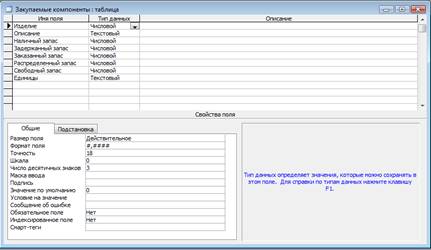
Рисунок 1 – Таблица «Закупаемые компоненты» в режиме Конструктор
 Рисунок 2– Таблица «Закупаемые компоненты
Рисунок 2– Таблица «Закупаемые компоненты Таблица 2 – Описание структуры таблицы «Склад»
| Имя поля | Тип данных | Размер поля | Индексированное поле |
| Склад | Числовой | Длинное целое | Да(Совпадения не допускаются) |
| Тип склада | Текстовой | 50 | Нет |
| Кластер | Текстовой | 50 | Нет |
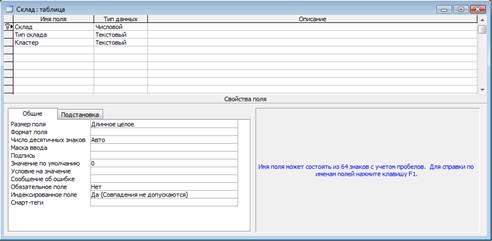
Рисунок 3 – Таблица «Склад» в режиме Конструктор

Рисунок 4– Таблица «Склад»
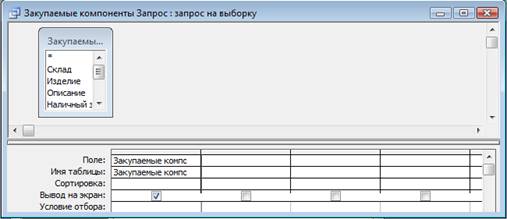
Рисунок 5 – Запрос в режиме конструктора
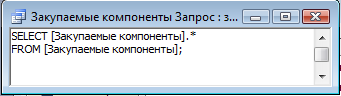
Рисунок 6 – Запрос в режиме SQL
4. Копии с экрана форм для работы с базой данных при разработке их в конструкторе

Рисунок 7 – Экранная форма в режиме конструктор

Рисунок 8 – Экранная форма
5. Текст разработанной программыPrivate Sub Кн1_Click()
On Error GoTo Err_Кн1_Click
Dim rs As New ADODB.Recordset
s_sql = "SELECT [Закупаемые компоненты].* FROM [Закупаемые компоненты]"
rs.Open s_sql, CurrentProject.Connection, adOpenDynamic, adLockOptimistic
With rs
.MoveFirst
Do Until .EOF
.Fields("Свободный запас") = .Fields("Наличный запас") - .Fields("Задержанный запас") - .Fields("Заказанный запас") - .Fields("Распределённый запас")
.Update
.MoveNext
Loop
Me.Refresh
Exit_Кн1_Click:
Exit Sub
Err_Кн1_Click:
MsgBox Err.Description
Resume Exit_Кн1_Click
End With
End Sub
6. Подробное описание работы программыOption Compare Database
Private Sub Кнопка1_Click() 'процедура обработки события
'On Error GoTo Err_Кн1_Click 'Значение ошибки
On Error Resume Next 'автоматическое завершение программы при возникновении ошибки будет предотвращено и появится возможность выполнить некоторые дополнительные действия
Dim rs As New ADODB.Recordset 'создается таблица, для каждого столбца которой определяется тип данных и значения в этом столбце должны соответствовать этому типу данных.
s_sql = "SELECT Spect.* FROM Spect"
rs.Open s_sql, CurrentProject.Connection, adOpenDynamic, adLockOptimistic 'создается динамический с оптимистической блокировкой записей
With rs 'Выполняет группу операторов для объекта Recordset
Do Until .EOF 'повторяет блок команд, пока условие не станет верным
.Fields(0) = fld(0) 'код специальности
.Fields(1) = fld(1) 'наименование специальности
.Update 'для сохранения изменений и добавления записи в объект Recordset
.MoveNext 'перемещает текущую позицию в объекте Recordset на следующую запись
Next 'выход из цикла
End With
Me.Refresh 'Обновляет объекты в семействе в соответствии с текущими изменениями в схеме базы данных.
Exit_Кн1_Click: 'конец обработки события
Exit Sub 'конец объявления процедуры
Err_Кн1_Click:
MsgBox Err.Description 'описание ошибки
Resume Exit_Кн1_Click 'продолжает выполнение программы после завершения процедуры обработчика ошибок
End Sub 'конец обработки события7. Примеры работы программы
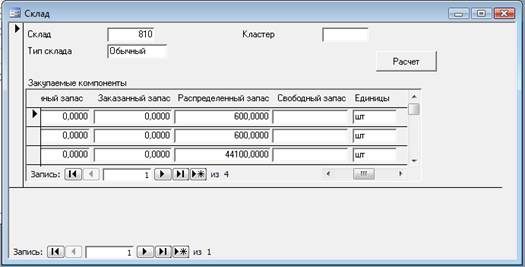
Рисунок 9 – Экранная форма до выполнения расчета
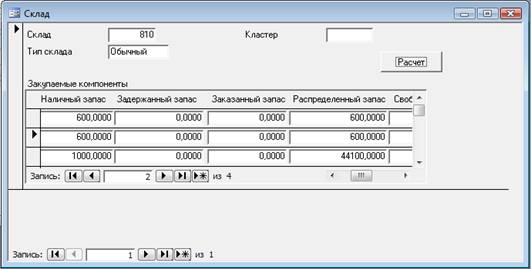
Рисунок 10 – Экранная форма после выполнения расчета
Заключение
база данные таблица word
В процессе выполнения данной курсовой работы была написана программа в среде Microsoft Access на языке Microsoft Visual Basic, решающая следующую задачу: перенесение данных из таблицы Word в таблицу базы данных.
Список литературы
1. А.С. Грошев Информатика: Учебник для вузов. – Архангельск, 2009.
2. А.С. Грошев Программирование на VBS. Методические указания к выполнению лабораторных работ. - Архангельск, 2009.
0 комментариев